
תוכן עניינים:
- מְחַבֵּר John Day [email protected].
- Public 2024-01-30 09:13.
- שונה לאחרונה 2025-01-23 14:46.

זהו בקר מאוד שקעי קיר אלחוטי DIY לרצועות LED בעלות נמוכה.
הוא מחליף את בקרי ה- wifi הזולים הנמכרים ב- eBay. הם עובדים היטב עם רצועות Led RGB. בקר ה- EBay Wifi אינו בנוי היטב ונשבר בקלות. כמו כן, נראה שאני לא מצליח למצוא אותו בכל פעם שאני רוצה להשתמש בו, והם לא כל כך מושכים. ישנה אפשרות נוספת באמצעות אפליקציה בחינם עם אנדרואיד או IOS. החיסרון של זה הוא שאני לא תמיד סוחב את הטלפון בבית. גם אם כן, עלי להפעיל את האפליקציה לפני השימוש בה. לא ישר לבני משפחתי האחרים, מבוגרים וצעירים. תפיסת מתג הקיר אינטואיטיבית ומקובלת יותר חברתית. והכי חשוב, אם אני משתמש בטלפון לשליטה במספר אורות בבית, אני צריך להירשם לאפליקציה עם כל פרטי ה- WiFi של הבית שלי (SSID, סיסמא וכו '). עם שרת שיושב באסיה, שאני לא מרגיש בנוח איתו.
נראה שאנשים אחרים מסוגלים לפצח ולתכנת מחדש את הבקר הזול ולהריץ IFTTT, מה שעלול להיות מאתגר עבור חלקם. בפרויקט זה, אני יכול להשתמש בתאורה שלי בצורה המסורתית, בצורה נוחה יותר, ורוב האנשים יודעים כיצד להשתמש בה. מכיוון שאין שום שינוי בבקר, אתה עדיין יכול להשתמש בו עם הד AWS או Google Home. לאחר מכן פרשתי לוח PC שיגביר את האמינות וחיסלתי חוטי הלחמה. אין חוט למשוך, והטווח המכוסה די טוב, בדקתי עד 50 '. רוב המתגים יותקנו בכל מקרה קרוב לאור. אני יכול לבנות כמה שאני רוצה תמורת כ 20 $ כל אחד, בקלות. אה, בתוספת לבנת כוח בסך 5 $ כדי להפעיל אותה.
עֲלוּת
פחות מ -20 $ פרויקט, + 5 $ עבור לבנת כוח.
כלים
מלחם
מברג
מחשב לפיתוח תוכנת Arduino IDE
אספקה
1 x בקר Arduino ESP32 מ- EBay
1 x 2.4 אינץ 'TFT צבעוני LCD עם קלט משטח מגע
1 x 0.1 "רשת 2" x 3 "לוח אב טיפוס
חוט עוטף חוט אלקטרוני
עופרת הלחמה
2 x 2 "x 1" פלסטיק פלקס
2 x ברגים לשקע חשמל
4 x #4 או #6 ברגים ואומים של מכונה
חבורה של כותרות יחיד של שורות IC, מחנות העודפים האלקטרוניים המקומית שלנו
שלב 1: כותרות הלחמה ללוח אב טיפוס


השתמשתי במודול ESP-32 מ- eBay עבור פחות מ- $ 6, ו- 2.4 אינץ 'TFT עם משטח מגע במחיר של $ 7
כותרות שקע יחיד בתור הלחמה נחתכות כך שיתאימו ל- ESP-32 על לוח האב טיפוס. זה תלוי ביישום המתג שלך כדי להתאים את גודל לוח האבטיפוס. אני פשוט מתאים ללוח האב -טיפוס באותו גודל של מודול ה- LCD. האחרון אין לי שליטה עליו, אבל הוא פופולרי ב- eBay או ב- AliExpress.
גודל מודול ה- LCD מתאים בדיוק מאחורי לוח קדמי רגיל של מתג רקטות. אם אתה מסתדר כראוי, ומלחם שני כותרות שקע יחיד בשורה בחלק התחתון של לוח האב טיפוס, תוכל להשתמש בכותרות כדי לשדך את שני הלוחות יחד ללא שימוש בברגים. הם מחזיקים מעמד די טוב, וניתנים לניתוק בקלות לצורך איתור באגים.
שלב 2: חוטי הלחמה לחיבור כותרות הן עבור ESP32 והן מודול LCD
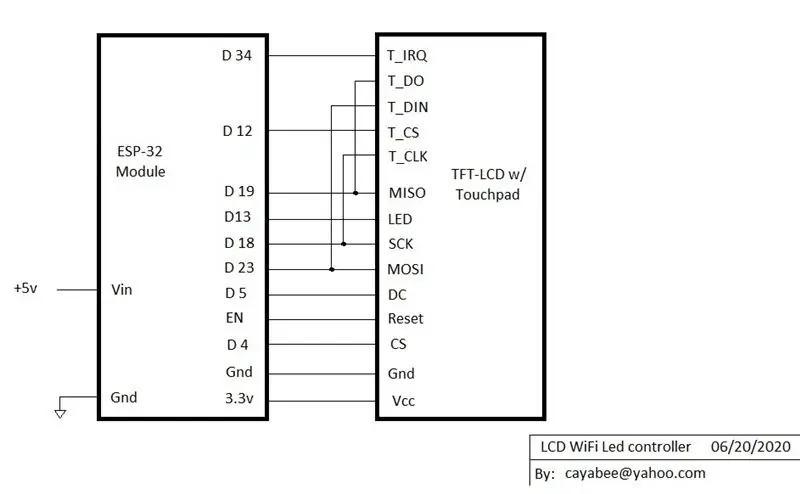
עקוב אחר החוטים הסכימיים, הלחמת הלחמה, מכותרת מודול ESP32 אל סיכות הכותרת התחתונה. זה נראה מסובך בהתחלה, אבל למעשה יש 14 חוטים בלבד, בתוספת 3 קפיצות. לקח לי בערך שעה לעשות את זה.
אין צורך בהלחמה על מודול ה- LCD. כדי שהלוח יתאים ללוח האב-טיפוס, עליך לרתך אליו כותרת בעלת 4 פינים בקצה השני. רוב מודולי ה- LCD אינם מגיעים עם זה.
שלב 3: ביצוע סוגר הרכבה

חותכים את שני חלקי הפלסטיק לרוחב זהה למודול ה- LCD, והשתמשו במתג טילים רגיל כתבנית לקדוח חורים על הפלסטיק להכנת סוגר הרכבה. צריך קצת סבלנות כדי לסדר אותם. השתמש בכמה ברגים ואומים של מכונות מס '4 או 6, ומרווחים, כדי להדגיש את לוח הפלסטיק למודול ה- LCD כמו בתמונה למעלה. ניסיתי אחד עם פלסטיק ואחד עם לוח מתכת אבץ. הפלסטיק בהחלט קל יותר לטפל ולכלי עבודה, והוא חזק מספיק כדי לתמוך בכל המתג. ברחתי עם מרווחים עם הפלסטיק, כיוון שאני יכול להקיש לתוכו את הברגים.
כל העניין צריך להיות מתאים בתוך קופסת שקע חשמל רגילה. בהתאם לקופסא מפלסטיק או מתכת, והמותג, ייתכן שתצטרך לחתוך זאת מעט. בקופסת השקע הפלסטית הכחולה הרגילה יש אחיזות בורג שאולי יהיה צורך לקצץ מעט אחורה. אני משתמש בכלי רב-נדנוד כדי לקצץ זאת במהירות.
שלב 4: פיתוח תוכנת הבקר
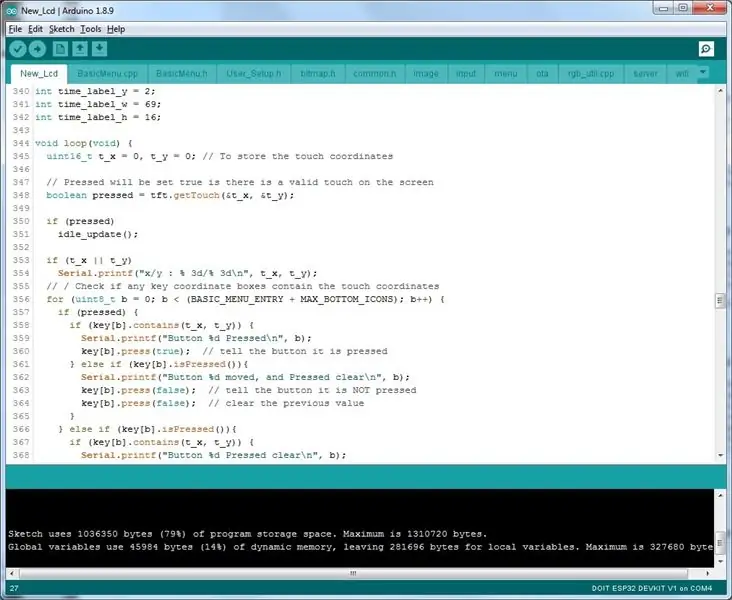
זו ההנחה שעליך להכיר את סביבת Arduino Sketch IDE. אני יכול לספק בינארי שאמור לעבוד אם תעקוב אחר הסכימה לבניית לוח האב טיפוס. מכיוון שיש כל כך הרבה דפי אינטרנט הדנים בנושא הדרכה של Arduino Sketch IDE, וככזה, זה לא יכוסה כאן.
שלב 5: הורד את קושחת הבקרה
בדומה לסעיף הקודם, יש כל כך הרבה הדרכות אינטרנט כיצד לתכנת מודול Arduino. כגון pytool. אני יכול לספק את הקובץ הבינארי לבדיקה שלך. התוכנה עדיין מתפתחת, ומסופקת כפי שהיא, ללא כל אחריות או הנחת אחריות. המשתמש יכול להשתמש בו באופן חופשי ללא שינוי, על אחריותם בלבד.
שלב 6: בדיקת מערכת

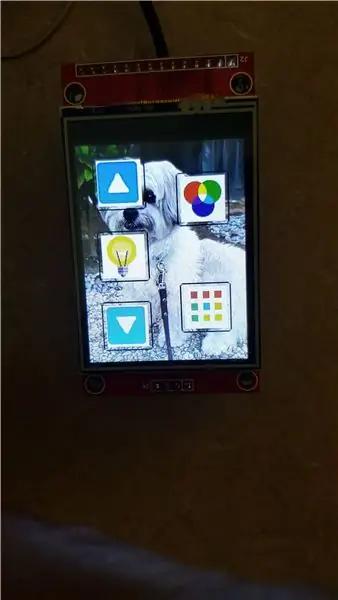
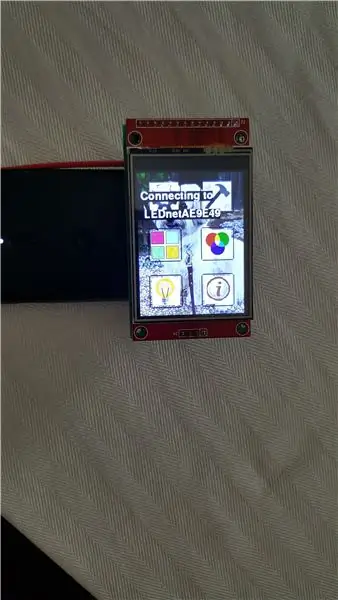
הבקר התחיל בדף ממשק המשתמש של מתג האור, מכיוון שמדובר בבקר אור. זה עובד עם בקר רצועות LED פופולרי WiFi RGB. התפריט הראשי כולל 6 אייקונים, ואני מקווה שהכל מסביר את עצמו באופן גרפי.
דבר אחד צריך לציין הוא שאתה צריך לעבור לדף הראשי על ידי לחיצה על כפתור Google כמו 9 ריבועים, ואז על סמל ההגדרה השמאלית העליונה כדי לבחור בלחצן WiFi. לאחר מכן הוא יסרוק אוטומטית את כל ה- WiFi AP, ועליך לבחור בבקר ה- WiFi בהתבסס על כתובת ה- MAC שלהם. המידע יישמר לפגישות הבאות.
הסרטון המשובץ מדגים:
1. גרסת אב טיפוס כף יד המופעלת באמצעות סוללה השולטת ברצועת אור RGB הממוקמת בדפוס תקרה. זה מאפשר לי לצלם את הסרטון לשניהם בו זמנית.
2. גרסה מותקנת בתוך קופסת מתגים רגילה לקיר.
מוּמלָץ:
בקר משחק DIY מבוסס Arduino - בקר משחקים Arduino PS2 - משחק Tekken עם לוח המשחקים Arduino DIY: 7 שלבים

בקר משחק DIY מבוסס Arduino | בקר משחקים Arduino PS2 | משחק Tekken עם DIY Arduino Gamepad: שלום חבר'ה, משחקים זה תמיד כיף, אבל משחק עם בקר DIY מותאם אישית משלך הוא יותר כיף. אז נכין בקר משחק באמצעות arduino pro micro במדריך זה
רובוט Arduino אלחוטי באמצעות מודול אלחוטי HC12: 7 שלבים

רובוט Arduino אלחוטי באמצעות מודול אלחוטי HC12: היי חבר'ה, ברוכים הבאים בחזרה. בהודעתי הקודמת, הסברתי מהו מעגל גשר H, IC נהג מנוע L293D, IC נהג מנועי L293D לנהיגת נהגי מנוע גבוהים וכיצד אתה יכול לעצב ולייצר לוח נהגים L293D משלך
סינכרון משפחתי עם קיר מגע עם קיר מגע ולוח הבקרה הביתי: 7 שלבים (עם תמונות)

סנכרון משפחתי עם קיר מגע עם קיר מגע ולוח הבקרה הביתי: יש לנו לוח שנה שמתעדכן מדי חודש באירועים אך הוא מתבצע באופן ידני. אנו נוטים גם לשכוח דברים שנגמרו לנו או מטלות קלות אחרות. בעידן הזה חשבתי שקל הרבה יותר לקבל לוח שנה מסונכרן ומערכת פנקס רשימות ש
לפרוץ פעמון דלת אלחוטי לתוך מתג אזעקה אלחוטי או מתג הפעלה/כיבוי: 4 שלבים

לפרוץ פעמון דלת אלחוטי לתוך מתג אזעקה אלחוטית או מתג הפעלה/כיבוי: לאחרונה בניתי מערכת אזעקה והתקנתי אותה בבית שלי. השתמשתי במתגים מגנטיים על הדלתות וחיברתי אותם בעליית הגג. החלונות היו סיפור אחר וחיווט קשה לא היה אופציה. הייתי צריך פתרון אלחוטי וזה
המר נתב אלחוטי ל- Extender אלחוטי 2x נקודת גישה: 5 שלבים

המרת נתב אלחוטי ל- Extender אלחוטי 2x נקודת גישה: היה לי חיבור אינטרנט אלחוטי גרוע בבית שלי עקב RSJ (קרן תמיכה מתכת בתקרה) ורציתי להגביר את האות או להוסיף הארכה נוספת לשאר הבית. ראיתי מאריכים בסביבות 50 פאונד באלקטרו
